
Բովանդակություն:
- Հեղինակ Lynn Donovan [email protected].
- Public 2024-01-18 08:25.
- Վերջին փոփոխված 2025-01-22 17:27.
Android
- Սարքի վրա անցեք Համաշխարհային Կարգավորումներ > Անվտանգություն > Սարքի ադմինիստրատորներ:
- Անջատել թույլտվություններ համար Որս .
- Տեղահանել Prey-ը ինչպես ցանկացած այլ հավելված:
Պարզապես, ինչպես կարող եմ հեռացնել զոհը իմ Android-ից:
Եթե դուք չեք կարող դա անել, կարող եք նաև
- Գնացեք Android > Կարգավորումներ > Անվտանգություն > Սարքի ադմինիստրատորներ:
- Անջատել Prey-ի թույլտվությունները:
- Տեղահանեք Prey-ը, ինչպես ցանկացած այլ հավելված:
Հետագայում հարցն այն է, թե ինչ է որսը իմ համակարգչում: Որս Freemium վեբ ծառայություն է նոութբուքի և աշխատասեղանի հետևելու և վերահսկելու համար համակարգիչներ , սմարթֆոններ և այլ էլեկտրոնային սարքեր, որոնք կարող են գործարկել ծրագրային հավելվածներ, որոնք հիմնականում նախատեսված են գողության դեպքերում:
Նաև հարցրեց՝ ինչպե՞ս եք թաքցնում ձեր որսի հավելվածը:
Որս Համակարգում չի ստեղծի դյուրանցումներ կամ պատկերակներ և կարող եք գտնել միայն դրա տեղադրման թղթապանակում, որը կարող եք թաքցնել աջ սեղմելով թղթապանակի վրա, ընտրելով «Հատկություններ» և ստուգելով « Թաքնված « տուփ: Դուք նույնպես չեք տեսնի Թերի անունը ձեր առաջադրանքների մենեջերի վրա:
Ինչպե՞ս հեռացնել հավելվածը iPhone 7-ից:
Պահեք և հպեք «X»
- Ձեր iPhone 7/7 Plus-ի հիմնական էկրանից հպեք այն հավելվածի պատկերակին, որը ցանկանում եք հեռացնել և պահեք այն մի քանի վայրկյան:
- Հավելվածի պատկերակի վերին ձախ անկյունում կտեսնեք փոքրիկ «X»: Սեղմեք «X» կոճակը և այնուհետև ընտրեք Ջնջել, երբ հուշում են հեռացնել հավելվածը:
Խորհուրդ ենք տալիս:
Ինչպե՞ս հեռացնել կրկնօրինակ պատկերակները Android-ում:

Բացեք հավելվածը և սեղմեք «Մաքրել տվյալները» ներքևում, որպեսզի ընտրեք «Մաքրել քեշը» և «Մաքրել բոլոր տվյալները» մեկ առ մեկ: Դա պետք է աշխատի: Փակեք բոլոր հավելվածները, հնարավոր է, անհրաժեշտության դեպքում վերագործարկեք և ստուգեք, թե արդյոք կարող եք տեսնել նույն հավելվածի կրկնօրինակ պատկերակները հիմնական էկրանին կամ հավելվածների դարակում:
Ինչպե՞ս հեռացնել Amazon հավելվածը Android-ում:

Հիմնական էկրանից սեղմեք ընտրացանկի կոճակը և ընտրեք Կարգավորումներ: Այնուհետև ընտրեք Ծրագրեր, այնուհետև Կառավարեք հավելվածները: Գտեք այն հավելվածը, որը ցանկանում եք հեռացնել և ընտրեք այն, այնուհետև մաքրեք դրա հետ կապված տվյալները՝ կտտացնելով Մաքրել տվյալները և այնուհետև կտտացնել Տեղահանել
Ինչպե՞ս հեռացնել չկարդացված հաղորդագրության պատկերակը իմ Android-ից:

Կտտացրեք «Application Manager» պատկերակին և այնուհետև սահեցրեք «Բոլորը» ներդիր: Այստեղ փնտրեք հաղորդագրություններ կամ հաղորդագրություններ և սեղմեք այդ պատկերակի վրա: Կտտացրեք «Forcestop» և այնուհետև սեղմեք «Clear Cache» և «Cleardata» պատկերակները՝ համակարգից անցանկալի ֆայլերը հեռացնելու համար:
Ինչպե՞ս կարող եմ հեռացնել դյուրանցման վիրուսը Android-ում:
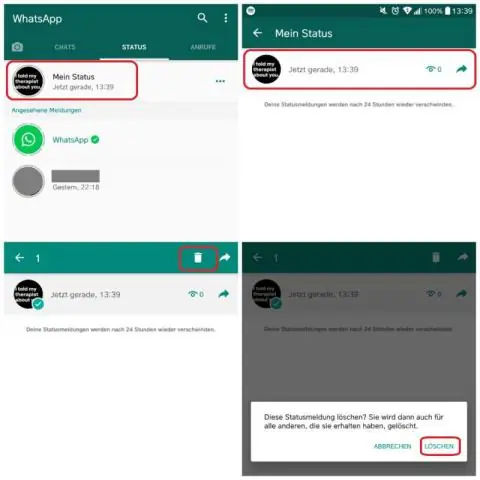
5 քայլ, թե ինչպես հեռացնել վիրուսը ձեր Android սարքից: Տեղադրեք ձեր հեռախոսը կամ պլանշետը անվտանգ ռեժիմի մեջ: Բացեք ձեր Կարգավորումների ընտրացանկը և ընտրեք Հավելվածներ, այնուհետև համոզվեք, որ դիտում եք Ներբեռնված ներդիրը: Կտտացրեք վնասակար հավելվածին (հստակ է, որ այն չի կոչվի «DodgyAndroid վիրուս», սա պարզապես նկարազարդում է)՝ Հավելվածի տեղեկատվության էջը բացելու համար, այնուհետև սեղմեք «Տեղահանել»:
Ինչպե՞ս հեռացնել Turbo մաքրիչը Android-ում:

Փորձեք կարգավորումները, հավելվածները: Գնացեք հավելված, սեղմեք, այնուհետև պետք է տեղահանել տարբերակը
